فن آوری اطلاعات Information Technology
آخرین اطلاعات در زمینه فن آوری اطلاعات و ترفندهای رایانه، نوت بوک، تبلت، موبایل و . . .فن آوری اطلاعات Information Technology
آخرین اطلاعات در زمینه فن آوری اطلاعات و ترفندهای رایانه، نوت بوک، تبلت، موبایل و . . .بستن سریع تبها در مرورگر

ممکن است شما در مرورگر اینترنت خود به طور همزمان چندین تب را باز کنید ولی در انتها بخواهید به جز یک تب سایر تبها را ببندید. بستن تکتک این تب ها وقت زیادی را از شما میگیرد. تقریباً در تمامی مرورگرهای معروف قابلیتی برای بستن سریع تبها تعبیه شده است که در این ترفند آن را برای شما بازگو میکنیم.
بدین منظور:
بر روی تب مورد نظر خود که قصد نگهداشتن آن را دارید راستکلیک کنید.
حال گزینهی Close other tabs را بزنید (ترفندستان) تا سایر تبها بسته شوند.
این گزینه در مرورگرهای Firefox ،Google Chrome ،Opera ،Internet Explorer و Safari وجود دارد.
لازم به ذکر است در منویی که پس از راستکلیک بر روی تب ظاهر میگردد گزینهی دیگری به نام Close tabs to the right وجود دارد که عملکرد آن بدین شکل است که تمامی تبهایی را که در سمت راست تب مورد نظر وجود دارند میبندد.
این گزینه در مرورگرهای کروم، اپرا و در نسخهی 24 فایرفاکس وجود دارد.
 سطح ترفند: مبتدی
سطح ترفند: مبتدی
 در صورت داشتن سوال و یا مشکل پیرامون این ترفند، میتوانید آن را در انجمنهای تخصصی ترفندستان مطرح کنید.
در صورت داشتن سوال و یا مشکل پیرامون این ترفند، میتوانید آن را در انجمنهای تخصصی ترفندستان مطرح کنید.
 منبع ترفند: وب سایت ترفندستان
منبع ترفند: وب سایت ترفندستان
 به پاس حرمت قلم و اندیشه، در صورت ذکر این ترفند منبع آن را نیز ذکر کنید. استفاده از این ترفند تنها با ذکر نام وب سایت ترفندستان مجاز است.
به پاس حرمت قلم و اندیشه، در صورت ذکر این ترفند منبع آن را نیز ذکر کنید. استفاده از این ترفند تنها با ذکر نام وب سایت ترفندستان مجاز است.
 لینک مستقیم ترفند:
لینک مستقیم ترفند:
بر روی تب مورد نظر خود که قصد نگهداشتن آن را دارید راستکلیک کنید.
حال گزینهی Close other tabs را بزنید (ترفندستان) تا سایر تبها بسته شوند.
این گزینه در مرورگرهای Firefox ،Google Chrome ،Opera ،Internet Explorer و Safari وجود دارد.
لازم به ذکر است در منویی که پس از راستکلیک بر روی تب ظاهر میگردد گزینهی دیگری به نام Close tabs to the right وجود دارد که عملکرد آن بدین شکل است که تمامی تبهایی را که در سمت راست تب مورد نظر وجود دارند میبندد.
این گزینه در مرورگرهای کروم، اپرا و در نسخهی 24 فایرفاکس وجود دارد.
 سطح ترفند: مبتدی
سطح ترفند: مبتدی در صورت داشتن سوال و یا مشکل پیرامون این ترفند، میتوانید آن را در انجمنهای تخصصی ترفندستان مطرح کنید.
در صورت داشتن سوال و یا مشکل پیرامون این ترفند، میتوانید آن را در انجمنهای تخصصی ترفندستان مطرح کنید. منبع ترفند: وب سایت ترفندستان
منبع ترفند: وب سایت ترفندستان به پاس حرمت قلم و اندیشه، در صورت ذکر این ترفند منبع آن را نیز ذکر کنید. استفاده از این ترفند تنها با ذکر نام وب سایت ترفندستان مجاز است.
به پاس حرمت قلم و اندیشه، در صورت ذکر این ترفند منبع آن را نیز ذکر کنید. استفاده از این ترفند تنها با ذکر نام وب سایت ترفندستان مجاز است. لینک مستقیم ترفند:
لینک مستقیم ترفند:بستن pop-up ها در اینترنت اکسپلورر

Pop-upها صفحات اینترنتی هستند که معمولاً برای تبلیغات طراحی میشوند و وقتی شما وارد وبسایتی میشوید به طور خودکار به صورت یک پنجرهی مجزا ظاهر میگردند. اگر شما از کاربران مرورگر اینترنت اکسپلورر هستید و این صفحات یا به اصطلاح پاپآپها برای شما ایجاد مزاحمت میکنند، در این ترفند روشی را برای خلاصی از دست آنها برای شما بازگو میکنیم.
بدین منظور:
در سمت راست مرورگر بر روی علامت چرخدنده کلیک کنید تا منوی کشویی باز شود.
در این منو گزینهی Internet options را انتخاب کنید.
در پنجرهی Internet Options به سربرگ Privacy بروید.
حال تیک گزینهی Turn on Pop-up blocker را بزنید.
برای تنظیمات بیشتر (ترفندستان) بر روی Settings که در مقابل گزینهی یاد شده قرار دارد کلیک کنید.
در این پنجره و در کادر Address of website to allow میتوانید آدرس وبسایتهایی را که تمایل دارید Pop-up در آن نمایش داده شود وارد کنید.
همچنین در پایین این پنجره و در قسمت Blocking level میتوانید سطح بازدارندگی مرورگر در مقابل Pop-up را تعیین کنید.
این قسمت به صورت پیشفرض بر روی Medium قرار دارد ولی اگر این سطح برای شما راضیکننده نیست میتوانید سطح High را برگزینید تا دیگر هیچ Pop-upی برای شما نمایش داده نشود.
 سطح ترفند: مبتدی
سطح ترفند: مبتدی
 در صورت داشتن سوال و یا مشکل پیرامون این ترفند، میتوانید آن را در انجمنهای تخصصی ترفندستان مطرح کنید.
در صورت داشتن سوال و یا مشکل پیرامون این ترفند، میتوانید آن را در انجمنهای تخصصی ترفندستان مطرح کنید.
 منبع ترفند: وب سایت ترفندستان
منبع ترفند: وب سایت ترفندستان
 به پاس حرمت قلم و اندیشه، در صورت ذکر این ترفند منبع آن را نیز ذکر کنید. استفاده از این ترفند تنها با ذکر نام وب سایت ترفندستان مجاز است.
به پاس حرمت قلم و اندیشه، در صورت ذکر این ترفند منبع آن را نیز ذکر کنید. استفاده از این ترفند تنها با ذکر نام وب سایت ترفندستان مجاز است.
 لینک مستقیم ترفند:
لینک مستقیم ترفند:
در سمت راست مرورگر بر روی علامت چرخدنده کلیک کنید تا منوی کشویی باز شود.
در این منو گزینهی Internet options را انتخاب کنید.
در پنجرهی Internet Options به سربرگ Privacy بروید.
حال تیک گزینهی Turn on Pop-up blocker را بزنید.
برای تنظیمات بیشتر (ترفندستان) بر روی Settings که در مقابل گزینهی یاد شده قرار دارد کلیک کنید.
در این پنجره و در کادر Address of website to allow میتوانید آدرس وبسایتهایی را که تمایل دارید Pop-up در آن نمایش داده شود وارد کنید.
همچنین در پایین این پنجره و در قسمت Blocking level میتوانید سطح بازدارندگی مرورگر در مقابل Pop-up را تعیین کنید.
این قسمت به صورت پیشفرض بر روی Medium قرار دارد ولی اگر این سطح برای شما راضیکننده نیست میتوانید سطح High را برگزینید تا دیگر هیچ Pop-upی برای شما نمایش داده نشود.
 سطح ترفند: مبتدی
سطح ترفند: مبتدی در صورت داشتن سوال و یا مشکل پیرامون این ترفند، میتوانید آن را در انجمنهای تخصصی ترفندستان مطرح کنید.
در صورت داشتن سوال و یا مشکل پیرامون این ترفند، میتوانید آن را در انجمنهای تخصصی ترفندستان مطرح کنید. منبع ترفند: وب سایت ترفندستان
منبع ترفند: وب سایت ترفندستان به پاس حرمت قلم و اندیشه، در صورت ذکر این ترفند منبع آن را نیز ذکر کنید. استفاده از این ترفند تنها با ذکر نام وب سایت ترفندستان مجاز است.
به پاس حرمت قلم و اندیشه، در صورت ذکر این ترفند منبع آن را نیز ذکر کنید. استفاده از این ترفند تنها با ذکر نام وب سایت ترفندستان مجاز است. لینک مستقیم ترفند:
لینک مستقیم ترفند:غیرفعال کردن آدرسهای پیشنهادی در گوگل کروم
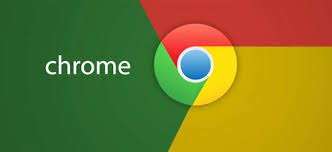
در صورتی که از مرورگر کروم استفاده میکنید، حتماً میدانید هنگامی که مشغول تایپ یک عبارت در نوار آدرس مرورگر هستید مرورگر به طور خودکار آدرسهای اینترنتی مشابه با چیزی که شما تایپ کردهاید را نمایش میدهد. همچنین لیستی از جستجوهای پیشنهادی در موتور جستجو نیز نمایش داده میشود. در صورتی که از این قابلیت رضایت ندارید و تمایل به غیرفعال کردن آن دارید، در این ترفند روش این کار را برای شما بازگو میکنیم (دقت کنید منظور از این قابلیت، آدرسهای ثبت شده در تاریخچه مرورگر نیست).
بدین منظور:
در نوار آدرس مرورگر (ترفندستان) عبارت زیر را را وارد کنید و Enter بزنید:
حال در زیرمجموعهی Privacy تیک گزینهی Use a prediction service to help complete searches and URLs typed in the address bar را بردارید.
کار تمام است؛ اکنون در صورتی که نوار آدرس عبارتی را وارد کنید، دیگری خبری از آدرسهای پیشنهادی نخواهد بود.
 سطح ترفند: مبتدی
سطح ترفند: مبتدی
 در صورت داشتن سوال و یا مشکل پیرامون این ترفند، میتوانید آن را در انجمنهای تخصصی ترفندستان مطرح کنید.
در صورت داشتن سوال و یا مشکل پیرامون این ترفند، میتوانید آن را در انجمنهای تخصصی ترفندستان مطرح کنید.
 منبع ترفند: وب سایت ترفندستان
منبع ترفند: وب سایت ترفندستان
 به پاس حرمت قلم و اندیشه، در صورت ذکر این ترفند منبع آن را نیز ذکر کنید. استفاده از این ترفند تنها با ذکر نام وب سایت ترفندستان مجاز است.
به پاس حرمت قلم و اندیشه، در صورت ذکر این ترفند منبع آن را نیز ذکر کنید. استفاده از این ترفند تنها با ذکر نام وب سایت ترفندستان مجاز است.
 لینک مستقیم ترفند:
لینک مستقیم ترفند:
در نوار آدرس مرورگر (ترفندستان) عبارت زیر را را وارد کنید و Enter بزنید:
chrome://settings
اکنون از پایین صفحه بر روی Show advanced settings کلیک کنید.حال در زیرمجموعهی Privacy تیک گزینهی Use a prediction service to help complete searches and URLs typed in the address bar را بردارید.
کار تمام است؛ اکنون در صورتی که نوار آدرس عبارتی را وارد کنید، دیگری خبری از آدرسهای پیشنهادی نخواهد بود.
 سطح ترفند: مبتدی
سطح ترفند: مبتدی در صورت داشتن سوال و یا مشکل پیرامون این ترفند، میتوانید آن را در انجمنهای تخصصی ترفندستان مطرح کنید.
در صورت داشتن سوال و یا مشکل پیرامون این ترفند، میتوانید آن را در انجمنهای تخصصی ترفندستان مطرح کنید. منبع ترفند: وب سایت ترفندستان
منبع ترفند: وب سایت ترفندستان به پاس حرمت قلم و اندیشه، در صورت ذکر این ترفند منبع آن را نیز ذکر کنید. استفاده از این ترفند تنها با ذکر نام وب سایت ترفندستان مجاز است.
به پاس حرمت قلم و اندیشه، در صورت ذکر این ترفند منبع آن را نیز ذکر کنید. استفاده از این ترفند تنها با ذکر نام وب سایت ترفندستان مجاز است. لینک مستقیم ترفند:
لینک مستقیم ترفند:بازگردانی صفحهی اصلی مرورگر گوگل کروم به حالت پیشین

در بهروزرسانی جدید مرورگر کروم (نسخه 29) صفحه اصلی (صفحهی تب جدید) مرورگر دستخوش تغییراتی شده است. بدین صورت که که لوگوی گوگل به همراه یک کادر جستجو به این صفحه اضافه شده است و در زیر این کادر، وبسایتهای پربازدید شما نمایش داده میشوند. اگر از این حالت جدید رضایت ندارید، در این ترفند به معرفی نحوهی بازگردانی صفحهی تب جدید مرورگر به حالت قدیم میپردازیم.
بدین منظور:
ابتدا (ترفندستان) در نوار آدرس مرورگر عبارت chrome://flags را وارد کرده و Enter بزنید.
کلیدهای ترکیبی Ctrl+F را بزنید تا کادر جستجو باز شود.
عبارت Enable Instant Extended API را در کادر وارد کنید تا گزینهی Enable Instant Extended API Mac, Windows, Chrome OS نمایش داده شود.
حال از منوی کشویی زیر آن وضعیت این گزینه را به حالت Disabled تغییر دهید.
اکنون در پایین مرورگر بر روی Relaunch Now کلیک کنید تا مرورگر اینبار با ظاهر قبلی گشوده شود.
برای فعالسازی مجدد این قابلیت کافی است این گزینه را بر روی Eanbled تنظیم کنید.
 سطح ترفند: مبتدی
سطح ترفند: مبتدی
 در صورت داشتن سوال و یا مشکل پیرامون این ترفند، میتوانید آن را در انجمنهای تخصصی ترفندستان مطرح کنید.
در صورت داشتن سوال و یا مشکل پیرامون این ترفند، میتوانید آن را در انجمنهای تخصصی ترفندستان مطرح کنید.
 منبع ترفند: وب سایت ترفندستان
منبع ترفند: وب سایت ترفندستان
 به پاس حرمت قلم و اندیشه، در صورت ذکر این ترفند منبع آن را نیز ذکر کنید. استفاده از این ترفند تنها با ذکر نام وب سایت ترفندستان مجاز است.
به پاس حرمت قلم و اندیشه، در صورت ذکر این ترفند منبع آن را نیز ذکر کنید. استفاده از این ترفند تنها با ذکر نام وب سایت ترفندستان مجاز است.
 لینک مستقیم ترفند:
لینک مستقیم ترفند:
ابتدا (ترفندستان) در نوار آدرس مرورگر عبارت chrome://flags را وارد کرده و Enter بزنید.
کلیدهای ترکیبی Ctrl+F را بزنید تا کادر جستجو باز شود.
عبارت Enable Instant Extended API را در کادر وارد کنید تا گزینهی Enable Instant Extended API Mac, Windows, Chrome OS نمایش داده شود.
حال از منوی کشویی زیر آن وضعیت این گزینه را به حالت Disabled تغییر دهید.
اکنون در پایین مرورگر بر روی Relaunch Now کلیک کنید تا مرورگر اینبار با ظاهر قبلی گشوده شود.
برای فعالسازی مجدد این قابلیت کافی است این گزینه را بر روی Eanbled تنظیم کنید.
 سطح ترفند: مبتدی
سطح ترفند: مبتدی در صورت داشتن سوال و یا مشکل پیرامون این ترفند، میتوانید آن را در انجمنهای تخصصی ترفندستان مطرح کنید.
در صورت داشتن سوال و یا مشکل پیرامون این ترفند، میتوانید آن را در انجمنهای تخصصی ترفندستان مطرح کنید. منبع ترفند: وب سایت ترفندستان
منبع ترفند: وب سایت ترفندستان به پاس حرمت قلم و اندیشه، در صورت ذکر این ترفند منبع آن را نیز ذکر کنید. استفاده از این ترفند تنها با ذکر نام وب سایت ترفندستان مجاز است.
به پاس حرمت قلم و اندیشه، در صورت ذکر این ترفند منبع آن را نیز ذکر کنید. استفاده از این ترفند تنها با ذکر نام وب سایت ترفندستان مجاز است. لینک مستقیم ترفند:
لینک مستقیم ترفند:جلوگیری از کوچکسازی خودکار تبها در مرورگر گوگل کروم
اگر در محیط مروگر گوگل کروم تبهای زیادی باز کنید به طور خودکار در هر مرحله این تبها کوچکتر میگردند تا جایی که دیگر اثری از عنوان صفحه اینترنتی که در هر تب باز است مشاهده نمیشود. این امر ممکن است آزاردهنده باشد چرا که برای پی بردن به این که هر تب مربوط به چه صفحهای است بایستی بر روی آن تب کلیک کنید. اگر مایلید این کوچکسازی تبها انجام نگیرد، در این ترفند روش انجام این کار را برای شما شرح میدهیم.
بدین منظور:
ابتدا (ترفندستان) در نوار آدرس مرورگر عبارت chrome://flags را وارد کرده و Enter بزنید.
کلیدهای ترکیبی Ctrl+F را بزنید تا کادر جستجو باز شود.
عبارت Stacked Tabs را در کادر جستجو وارد کنید تا گزینهی مطابق با آن نمایش داده شود.
حال کافی است بر روی Enable که زیر گزینهی Stacked Tabs Windows قرار دارد کلیک کنید.
اکنون در پایین مرورگر بر روی Relaunch Now کلیک کنید تا تغییرات بر روی مرورگر اعمال گردد.
 سطح ترفند: مبتدی
سطح ترفند: مبتدی
 در صورت داشتن سوال و یا مشکل پیرامون این ترفند، میتوانید آن را در انجمنهای تخصصی ترفندستان مطرح کنید.
در صورت داشتن سوال و یا مشکل پیرامون این ترفند، میتوانید آن را در انجمنهای تخصصی ترفندستان مطرح کنید.
 منبع ترفند: وب سایت ترفندستان
منبع ترفند: وب سایت ترفندستان
 به پاس حرمت قلم و اندیشه، در صورت ذکر این ترفند منبع آن را نیز ذکر کنید. استفاده از این ترفند تنها با ذکر نام وب سایت ترفندستان مجاز است.
به پاس حرمت قلم و اندیشه، در صورت ذکر این ترفند منبع آن را نیز ذکر کنید. استفاده از این ترفند تنها با ذکر نام وب سایت ترفندستان مجاز است.
 لینک مستقیم ترفند:
لینک مستقیم ترفند:
ابتدا (ترفندستان) در نوار آدرس مرورگر عبارت chrome://flags را وارد کرده و Enter بزنید.
کلیدهای ترکیبی Ctrl+F را بزنید تا کادر جستجو باز شود.
عبارت Stacked Tabs را در کادر جستجو وارد کنید تا گزینهی مطابق با آن نمایش داده شود.
حال کافی است بر روی Enable که زیر گزینهی Stacked Tabs Windows قرار دارد کلیک کنید.
اکنون در پایین مرورگر بر روی Relaunch Now کلیک کنید تا تغییرات بر روی مرورگر اعمال گردد.
 سطح ترفند: مبتدی
سطح ترفند: مبتدی در صورت داشتن سوال و یا مشکل پیرامون این ترفند، میتوانید آن را در انجمنهای تخصصی ترفندستان مطرح کنید.
در صورت داشتن سوال و یا مشکل پیرامون این ترفند، میتوانید آن را در انجمنهای تخصصی ترفندستان مطرح کنید. منبع ترفند: وب سایت ترفندستان
منبع ترفند: وب سایت ترفندستان به پاس حرمت قلم و اندیشه، در صورت ذکر این ترفند منبع آن را نیز ذکر کنید. استفاده از این ترفند تنها با ذکر نام وب سایت ترفندستان مجاز است.
به پاس حرمت قلم و اندیشه، در صورت ذکر این ترفند منبع آن را نیز ذکر کنید. استفاده از این ترفند تنها با ذکر نام وب سایت ترفندستان مجاز است. لینک مستقیم ترفند:
لینک مستقیم ترفند: